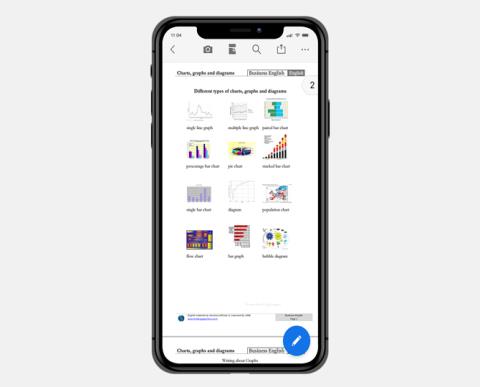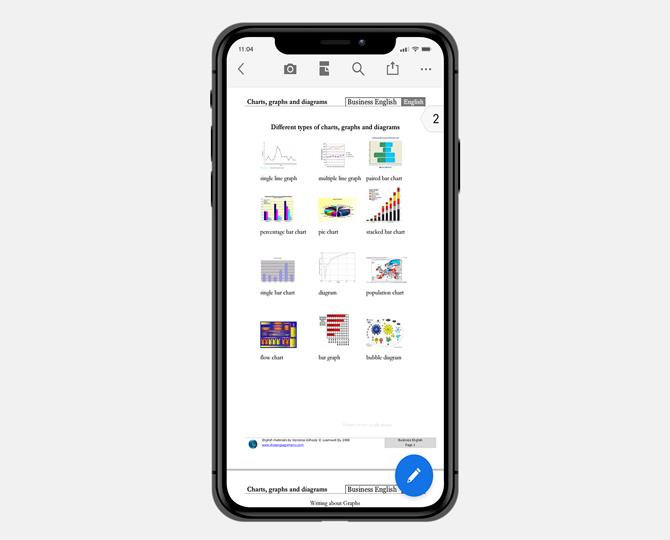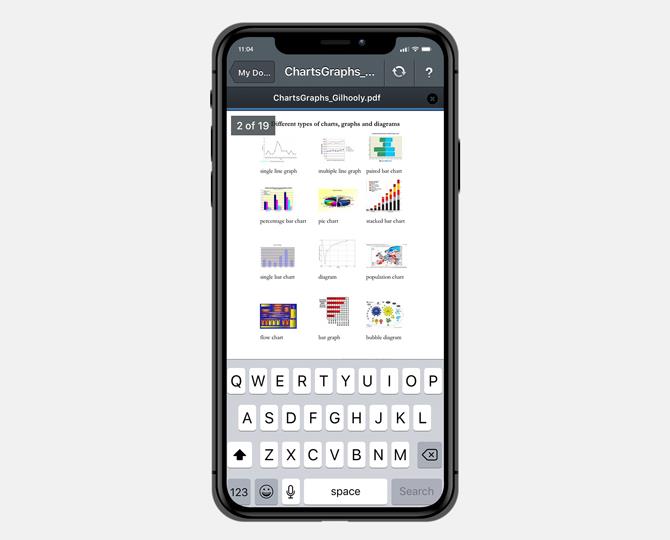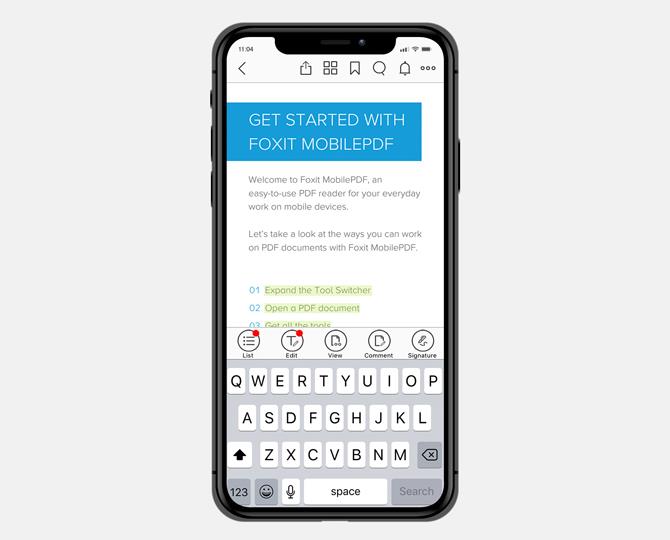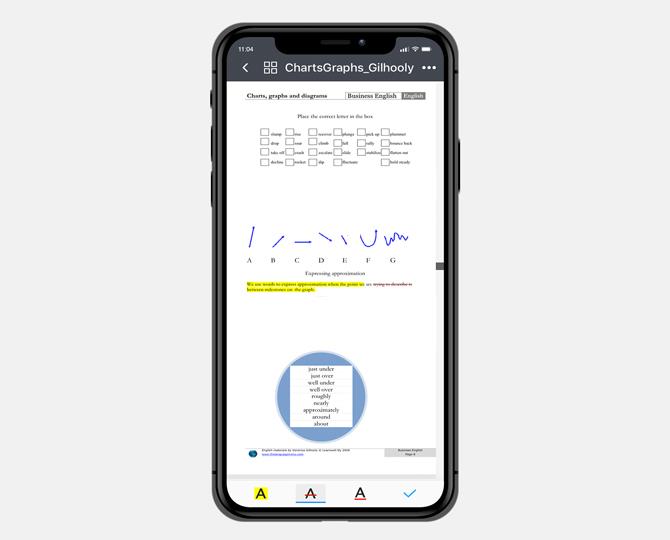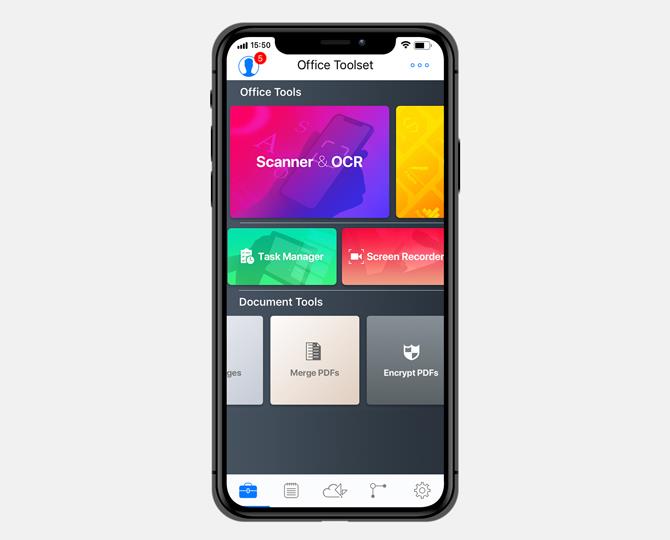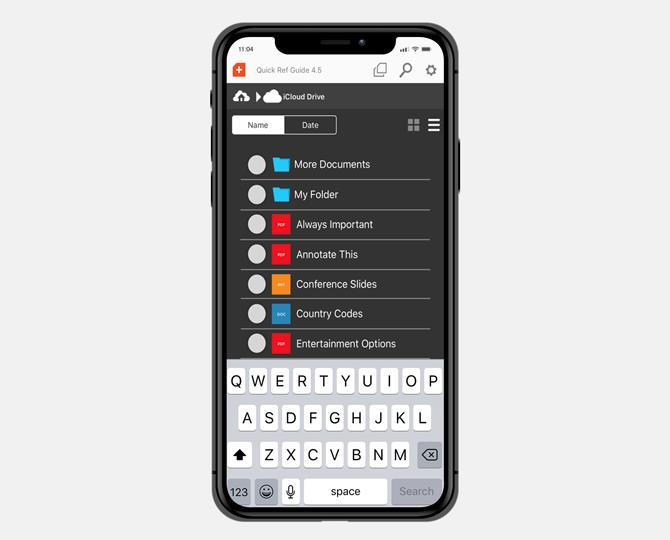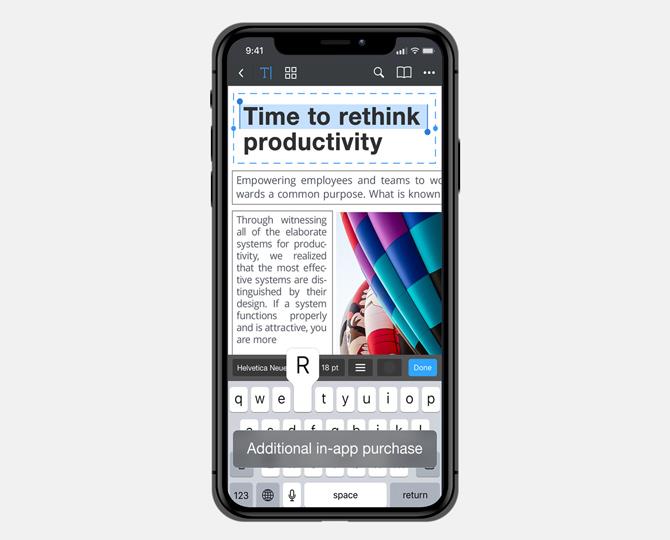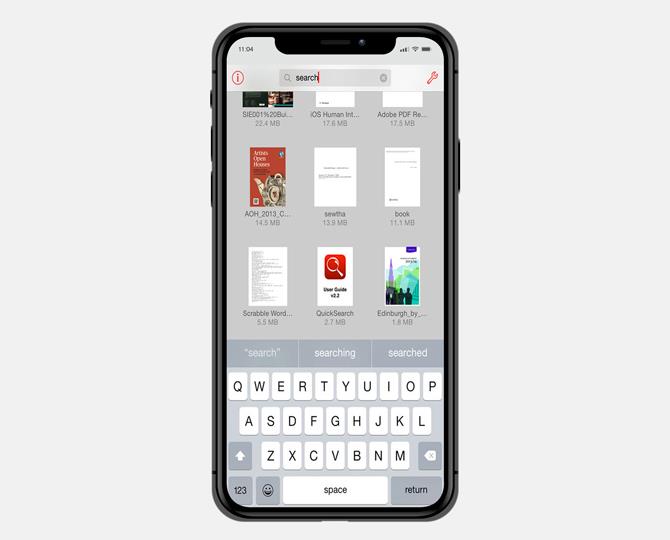Que vous soyez un lecteur assidu ou un professionnel de l'entreprise constamment en déplacement, le lecteur PDF est un incontournable pour vous. PDF est un format universel et largement utilisé par les auteurs de livres électroniques et les entreprises. Et pourquoi pas? Ils sont portables, faciles à fabriquer et encore plus faciles à partager. Le problème est que lorsque vous achetez un nouvel iPhone ou un iPad, l'appareil n'est pas livré avec un lecteur PDF par défaut. Non, iBooks ne compte pas ici même s'il peut prendre en charge les fichiers PDF.
Ce dont vous avez besoin est une solution décente, légère, dotée de fonctionnalités utiles telles que la mise en surbrillance, la mise en signet, le dictionnaire, la signature, l'annotation et les options de partage social au minimum. Compte tenu de la façon dont les iPhones et les iPads sont devenus le couteau suisse que nous portons tous et utilisons pour à peu près tout, vous avez besoin d'une application qui fonctionne dès la sortie de la boîte.
Jetons un coup d'œil à certains des meilleurs lecteurs PDF pour iPad et iPhone (ou visionneuses PDF comme certains utilisateurs aiment les appeler).
Lisez aussi : Meilleurs éditeurs PDF Open Source gratuits pour Windows et Mac
Meilleur lecteur PDF pour iPad et iPhone
1. Adobe Reader
Vous l'avez vu venir avant même de commencer à lire cet article, n'est-ce pas ? Adobe Reader est devenu un standard de l'industrie et pour une bonne raison. Adobe a été le pionnier du format PDF. En tant que tel, vous pouvez vous attendre à ce que toutes les fonctionnalités de base soient là.
L'interface utilisateur de l'application est belle et fonctionnelle. Toutes les fonctionnalités sont faciles à trouver et les boutons sont bien organisés. Vous pouvez lire les PDF par page ou en mode de défilement continu. Il y a une barre de recherche pour rechercher du texte. Il y a le mode sombre qui fait fureur.
Vous pouvez mettre des pages en signet pour ne pas avoir à vous rappeler où vous en êtes dans l'histoire. Les liens du PDF s'ouvriront dans le navigateur Safari. Vous avez aimé quelque chose que vous avez lu ? Vous pouvez surligner le texte ou y ajouter des commentaires/réflexions . Les professionnels seront heureux de savoir que vous pouvez désormais remplir et signer des documents PDF directement sur votre iPhone ou iPad.
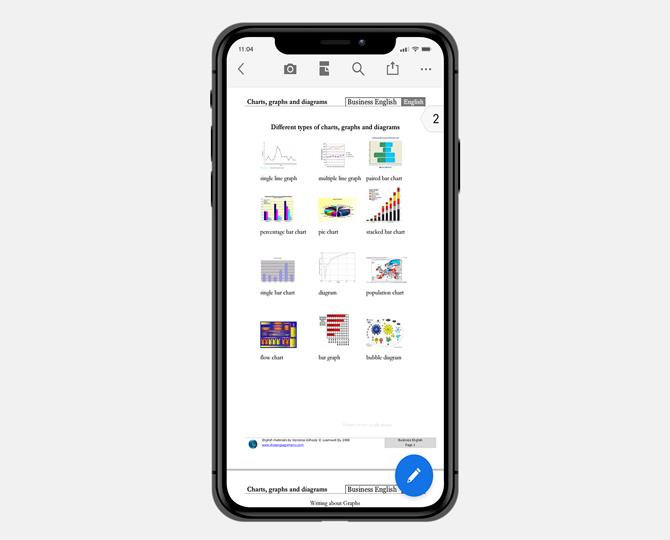
Enfin, il y a l' outil d'annotation qui vous permettra de dessiner sur des pages PDF à l'aide de vos doigts ou de l'Apple Pencil dans l'iPad Pro. Il est également possible de partager vos documents PDF avec d'autres personnes afin qu'elles puissent voir vos commentaires et savoir ce que vous pensez.
La version Pro d'Adobe Acrobat (à partir de 9,99 $) vous permettra de convertir des fichiers PDF au format Word, Excel, PowerPoint et de fusionner plusieurs fichiers PDF en un seul. Je voudrais mentionner ici l'application Adobe Scan qui peut numériser et convertir des images en fichiers PDF consultables à la volée.
Installer Adobe Reader
2. Bon lecteur
Si vous êtes un rat de bibliothèque et que vous aimez lire des livres, vous connaissez probablement déjà GoodReader. Un excellent endroit pour découvrir de nouveaux livres, lire les critiques des utilisateurs et discuter avec la communauté de pratiquement tout ce qu'il y a à savoir sur le livre.
L'application GoodReader va encore plus loin. Vous pouvez lire, annoter, signer et remplir des fichiers PDF en un clic. En plus des annotations, vous pouvez dessiner, surligner du texte et marquer des pages dans le PDF. Les services de stockage en nuage populaires tels que Dropbox, Google Drive, OneDrive, etc. sont pris en charge. De plus, vous pouvez également accéder aux fichiers PDF sur un serveur de messagerie et SMB.
Certains fichiers PDF peuvent être très volumineux. Cela peut être dû à des inquiétudes si vous avez un espace limité ou un iPad/iPhone lent ou plus ancien. GoodReader vous permettra de compresser non seulement des fichiers PDF, mais aussi des dossiers entiers (zip). Avez-vous trouvé une page particulière contenant des informations exploitables ? Vous pouvez facilement envoyer par e-mail cette page PDF unique.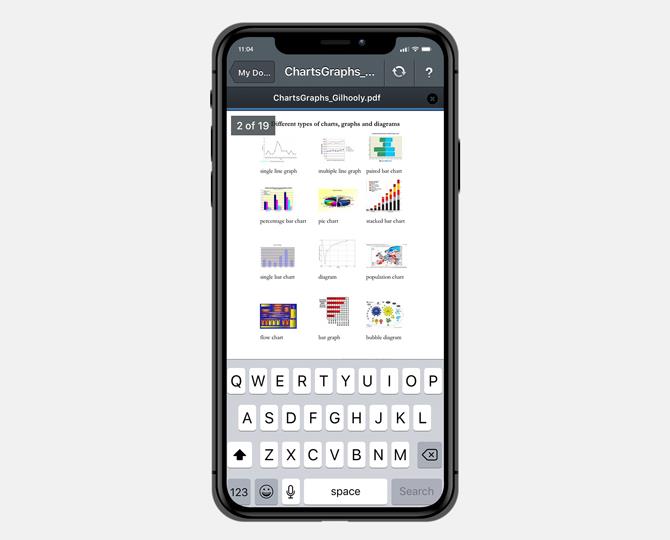
GoodReader n'est pas seulement un lecteur PDF. Vous pouvez également lire des fichiers audio et vidéo et il existe un support pour d'autres formats populaires tels que HTML, les formats MS Office et TXT.
Es-tu un musicien? GoodReader prend en charge les tours de page mains libres à l'aide de pédales Bluetooth. Je ne connais aucun autre lecteur PDF capable de le faire pour le moment. Un lecteur et créateur de PDF gratuit et bourré de fonctionnalités !
Installer GoodReader
3. Foxit Mobile PDF
Foxit MobilePDF est depuis longtemps un favori des utilisateurs en matière de lecteurs PDF pour iPhone et iPad, et pour une bonne raison également. Vous trouverez toutes les fonctionnalités que vous pourriez attendre d'un bon lecteur PDF comme la possibilité de changer le type d'affichage de la diapositive au défilement en vignette, des options d'annotation robustes, la possibilité d'ajouter des notes et des signets, de surligner des phrases ou des paragraphes entiers (différentes couleurs), et enfin remplir des formulaires et signer des documents.
Comme GoodReader, vous pouvez ajouter, supprimer et réorganiser des pages dans le PDF directement sur votre iPad/iPhone. Lire un mot dont vous ne connaissez pas le sens ? Il y a un dictionnaire intégré pour aider votre vocabulaire. Il y a un scanner intégré qui vous permet de numériser n'importe quel document pour créer un fichier PDF consultable.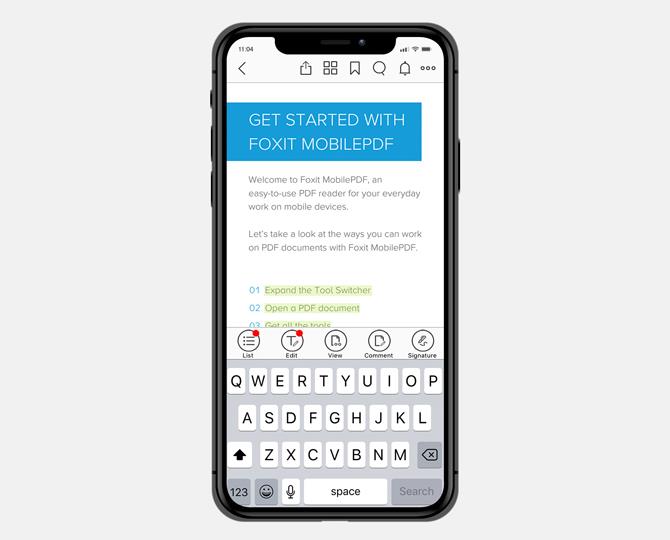
Les liens dans les fichiers PDF sont très courants, mais certains documents PDF sont accompagnés de fichiers audio et vidéo. Vous pouvez utiliser Foxit MobilePDF pour écouter et regarder ces fichiers directement dans l'application.
Après Adobe, s'il existe une application qui prend au sérieux les données des utilisateurs, c'est bien Foxit. Ils ont développé le format cPDF ou ConnectedPDF pour aider à partager des fichiers PDF en toute sécurité. Vous pouvez protéger les PDF par mot de passe ou utiliser Microsoft Intune et SharePoint. Il existe également une prise en charge des formats de la suite Microsoft Office tels que Word, Excel, etc., ainsi que la possibilité de compresser et de décompresser des fichiers.
Foxit MobilePDF propose également un plan professionnel, PhantomPDF Business, qui vous permettra de modifier des fichiers PDF et de travailler avec des images, des fichiers audio et vidéo dans des fichiers PDF.
Installer Foxit MobilePDF
A lire également : Comment réduire la taille d'un fichier PDF sans perte de qualité
4. Documents par Readdle
Documents by Readdle possède une interface utilisateur magnifique et fonctionnelle qui combine de puissantes fonctionnalités PDF telles que la lecture et l'annotation, la mise en surbrillance de texte, l'ajout de commentaires et de notes, et un navigateur intégré qui agit comme un dictionnaire.
Tous les fournisseurs de services de stockage en nuage populaires tels que Dropbox et Google sont pris en charge, ainsi que la messagerie électronique, les serveurs et WebDAV.
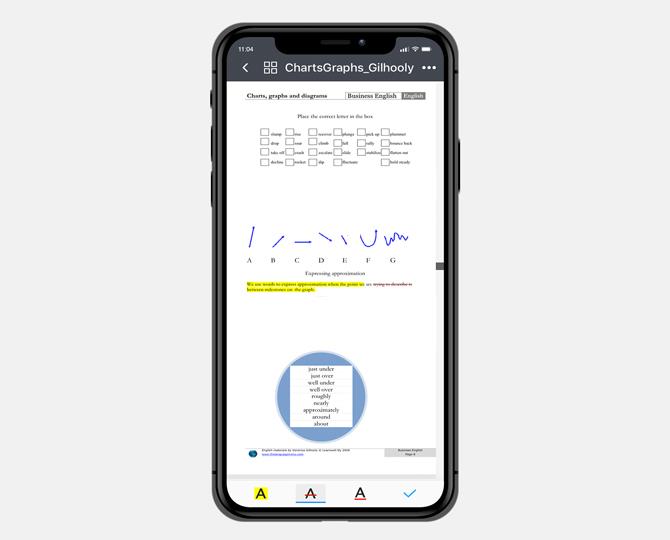
Vous pouvez gérer les archives zip, utiliser un mot de passe pour protéger les documents, remplir des formulaires et signer des documents, et lire des PDF en vue fractionnée sur votre iPad. Il existe également un support pour les formats de fichiers MS Office. Vous pouvez rechercher du texte à l'intérieur.
Enfin, il existe une prise en charge intégrée des formats audio, vidéo et galerie d'images afin que vous n'ayez pas à quitter l'application pour la même chose. Une fonctionnalité intéressante est la synchronisation WiFi qui peut être utilisée pour envoyer ou recevoir des fichiers depuis un mobile vers un PC/Mac.
Installer des documents par Readdle
5. Lecteur PDF (Kdan)
PDF Reader by Kdan est un entrant relativement nouveau sur le marché mais s'est fait un nom en peu de temps. Outre l'affichage, les signets, les annotations, les notes et les commentaires sont pris en charge. Lors de l'annotation, vous pouvez ajouter toutes sortes de formes et même une zone de texte. Remplir des formulaires PDF et signer fonctionne bien.
Tous les services de stockage en nuage populaires et WebDAV sont pris en charge. KDAN possède son propre produit SaaS basé sur le cloud où vous pouvez stocker des fichiers PDF, partager des liens avec d'autres et modifier des fichiers en temps réel. Tout cela, bien sûr, pour une prime. Creativity 365 vous permettra également de modifier des PDF, de collaborer avec d'autres, de partager des fichiers en toute sécurité et d'offrir 1 To de stockage. Vous pouvez également accéder à vos fichiers PDF sur Mac maintenant. Le prix commence à 2,99 $/mois.
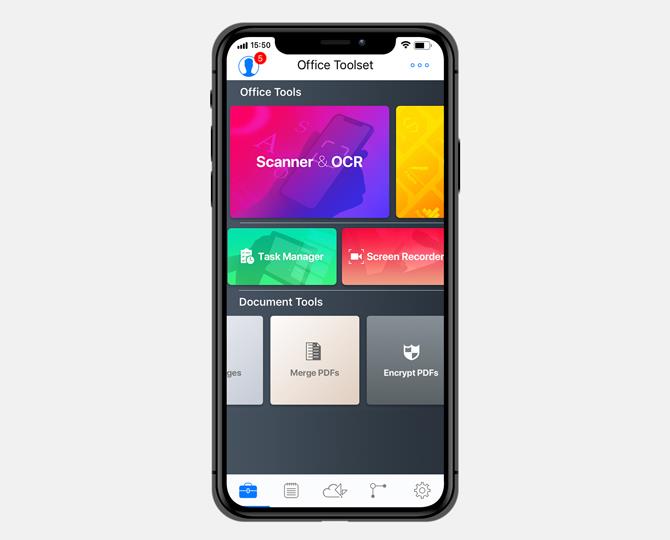
Vous pouvez ajouter des liens, des images et des fichiers audio au PDF, mais pas à la vidéo. Une fonctionnalité intéressante est la possibilité d'afficher plusieurs PDF dans différents onglets, un peu comme dans les navigateurs. Enfin, vous pouvez ajouter votre propre filigrane aux fichiers PDF .
Installer le lecteur PDF (Kdan)
6. iAnnoter 4
Comme son nom l'indique, iAnnotate a été conçu pour être la meilleure application d'annotation PDF de sa catégorie, et pas seulement un lecteur PDF pour iPad et iPhone. L'interface utilisateur est vraiment fonctionnelle et magnifique. Vous pouvez commenter, surligner du texte dans différentes couleurs, dessiner avec différentes couleurs, remplir des formulaires et signer des documents PDF à la volée.
Conçu pour fonctionner avec l'iPad Pro à l'aide d'un crayon afin que vous n'ayez rien à changer. Détecte automatiquement. La barre d'outils est personnalisable afin que vous puissiez conserver les outils que vous utilisez et dont vous avez besoin et supprimer ceux dont vous ne voulez pas. Il existe un support cloud et WebDAV. Il s'agit d'une option d'aplatissement qui empêchera les autres de supprimer vos annotations ou d'apporter des modifications.
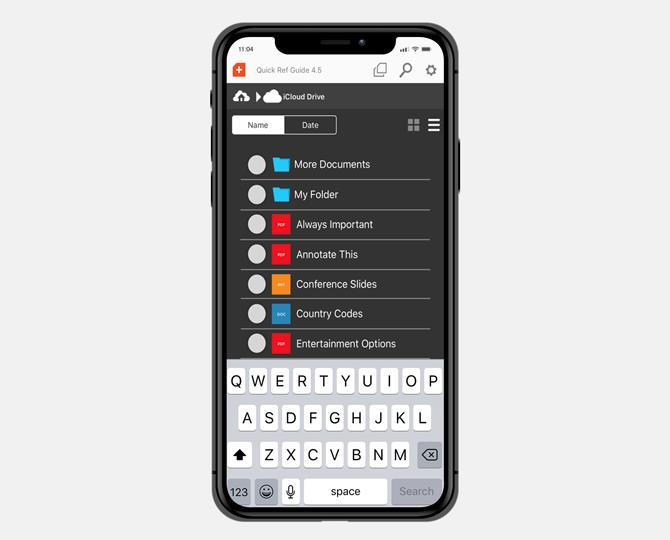
Il existe un support pour d'autres formats MS Office. Vous pouvez également créer et modifier des fichiers PDF directement dans iAnnotate 4. Il s'agit d'une application payante qui vous coûtera 9,99 $ mais qui en vaut la peine.
Télécharger iAnnotate 4
7. Expert PDF
Un autre lecteur PDF de la maison de Readdle, PDF Expert est une application largement utilisée avec une interface utilisateur propre et belle. En plus de surligner et de prendre des notes/commentaires, vous pouvez également utiliser le barré, le soulignement, etc. pour annoter les fichiers PDF. Les autres fonctionnalités incluent le remplissage de formulaires et la signature de documents, la prise en charge cloud des services de stockage cloud populaires, l'ajout de tampons, l'ajout de formes, le dessin avec les doigts ou l'Apple Pencil et la gestion des signets.
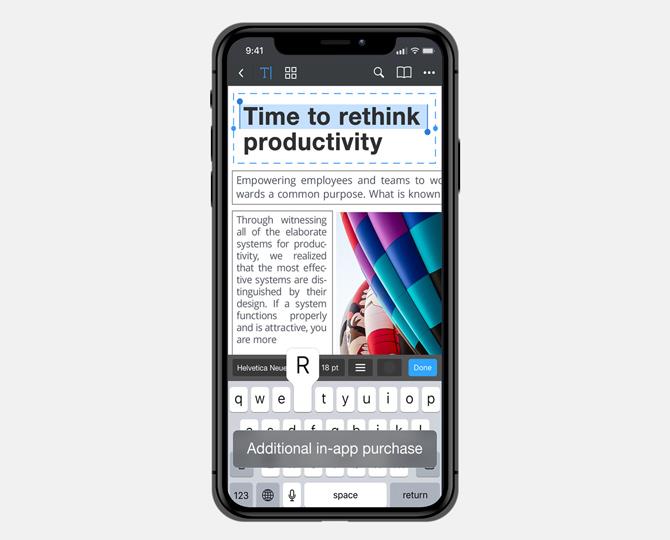
Si vous collaborez sur un document, il existe une fonctionnalité pratique pour suivre les modifications afin que vous sachiez qui fait quoi. La version pro, pour 9,99 $, vous permettra de modifier du texte, d'ajouter et de modifier des images, d'ajouter des liens et de supprimer des données sensibles. Il n'y a aucun moyen de travailler avec des fichiers audio ou vidéo à l'intérieur du fichier PDF.
Installer PDF Expert
8. Lecteur PDF de recherche rapide
Si votre travail implique de longs fichiers PDF et que vous vous retrouvez fréquemment à rechercher des références et des textes dans des documents, QuickSearch PDF Reader est fait pour vous. Cela est dû à sa capacité à effectuer des recherches très rapidement et à gérer facilement des fichiers PDF volumineux. Lorsque vous ouvrez un fichier PDF, l'application numérise l'intégralité du document en arrière-plan, prête à fournir des résultats de recherche lorsque vous les exécutez. Bien pensé.
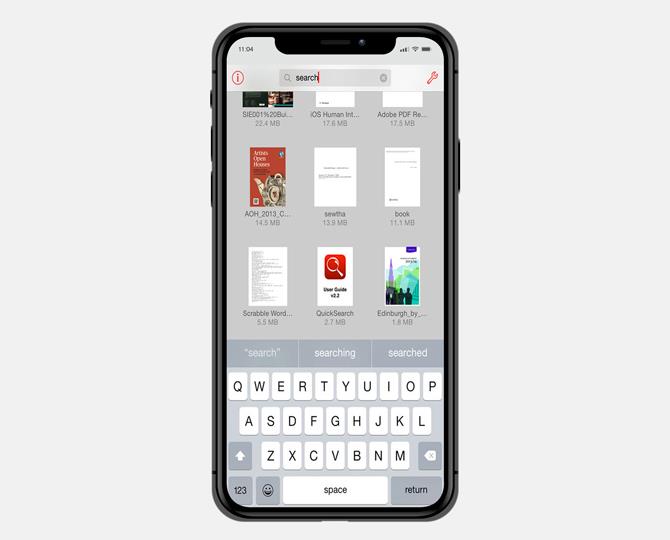
De plus, si vous ne vous souvenez pas du document que vous devez rechercher, QuickSearch recherchera tous les fichiers PDF en même temps pour trouver ce que vous recherchez. D'autres fonctionnalités telles que le zoom, le panoramique et le changement de page fonctionnent également rapidement et en douceur.
QuickSearch a été conçu pour faire une chose et il le fait bien, pour un prix de 2,99 $ seulement.
Télécharger le lecteur PDF QuickSearch
Meilleur lecteur PDF pour iPad et iPhone
Il existe de nombreux lecteurs PDF disponibles sur le marché et la plupart d'entre eux offrent des fonctionnalités similaires regroupées dans différentes interfaces utilisateur et plans. Si vous en avez besoin d'un qui possède les meilleures fonctionnalités et qui est fiable, vous ne pouvez pas vous tromper avec Adobe Reader ou GoodReader. Si vous recherchez des fonctionnalités liées à la recherche rapide, QuickSearch est une bonne application.
iAnnotate offre les options les plus liées aux annotations et Foxit PDF Reader a toujours été le concurrent d'Adobe. Je vous suggère d'en essayer quelques-uns et de voir lequel répond à vos besoins.
Lisez aussi : 9 meilleurs éditeurs PDF qui valent votre argent